لا يؤدي Excel مهام إنشاء المخططات بناءً على البيانات المدخلة فحسب ، بل يقوم أيضًا بالتحرير. لاحظ أن هذا غير متوفر لكل ملف Excel.
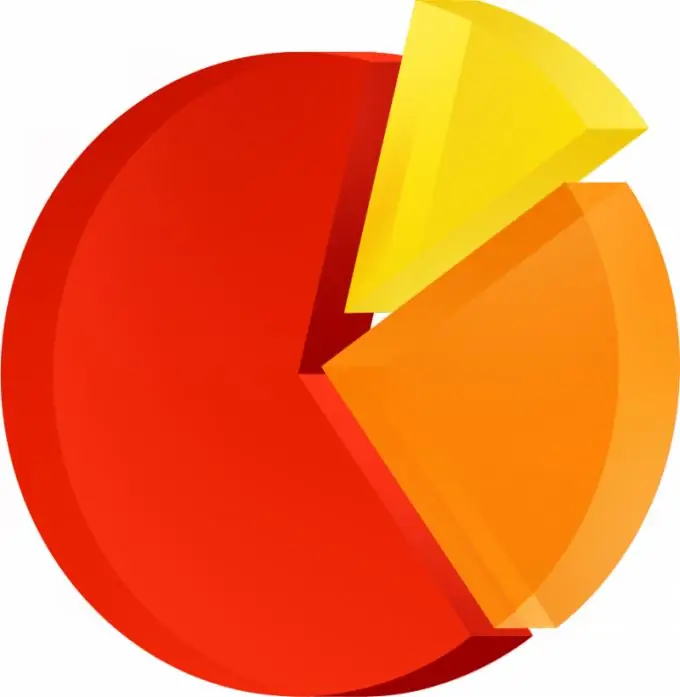
ضروري
برنامج Microsoft Office Excel
تعليمات
الخطوة 1
ابدأ تشغيل برنامج Microsoft Office Excel على جهاز الكمبيوتر الخاص بك ، ثم افتح الملف باستخدام المخططات التي قمت بإنشائها. حدد من بينها النوع الذي تريد تغييره في المستقبل عن طريق النقر فوق زر الماوس الأيسر. انتقل إلى القائمة لتكوين معلمات الرسم البياني.
الخطوة 2
حدد عنصر المخطط الذي تريد تغييره من القائمة. انقر فوق سلسلة البيانات ، ثم على علامتي التبويب المسماة "قياسي" و "غير قياسي" ، ابحث عن الإصدار الأخير من المخطط الذي تقوم بتحريره في الحقل المسمى "النوع" ، الموجود في علامة التبويب الأولى.
الخطوه 3
إذا كنت تريد تطبيق نوع أسطواني أو هرمي أو مخروطي على عمود أو سلسلة بيانات مخطط شريطي ثلاثي الأبعاد ، فحدد القيمة المناسبة في مربع تحديد النوع.
الخطوة 4
بعد ذلك ، تأكد من تحديد المربع "تطبيق" ، وإلا فلن يتغير الرسم التخطيطي. يرجى ملاحظة أن تسلسل الخطوات التي يتم إجراؤها قد يختلف بناءً على إصدار Microsoft Office Excel الذي تستخدمه.
الخطوة الخامسة
إذا لم تتمكن من تغيير نوع المخطط ، فقم بتحرير الملف في Microsoft Office Excel للإصدار الذي تم إنشاؤه فيه. حاول أيضًا استخدام إصدارات أقدم من 2007 أو Open Office Excel للتحرير. في بعض الحالات ، عندما يكون ملف Excel محميًا في البداية ، لا يمكن تغيير نوع المخطط.
الخطوة 6
انتبه أيضًا إلى ما إذا كان الرسم التخطيطي عبارة عن رسم تخطيطي وليس صورة مدرجة في المستند ، نظرًا لوجود مثل هذه الخيارات في بعض الأحيان. أيضًا ، استخدم المساعدة لإصدار Microsoft Office Excel الخاص بك لمعرفة المعلومات المتعلقة بالإجراءات مع المخططات والعمليات الأخرى التي يتم إجراؤها ، ولا تنسَ المواقع الخاصة والمنتديات والكتب المرجعية.






